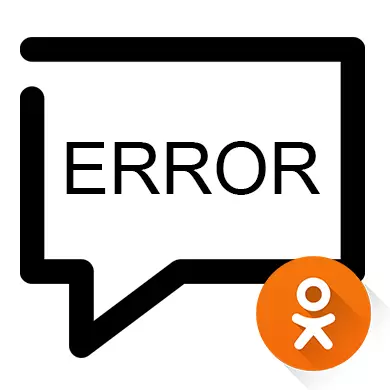
Tyvärr har det sociala nätverket av klasskamrater inte en hög stabilitet i arbetet, så användarna kan observera olika misslyckanden. Till exempel omöjligheten att ladda bilder, ett mediasystem, vissa delar av platsen etc. Men dessa problem är inte alltid på sidan av platsen, ibland kan användaren själv förstås med dem, om han vet sin sak.
Anledningarna till varför "meddelanden" i OK
Ibland händer det att själva webbplatsen är att skylla på avbrott, så användarna kan bara vänta på administrationen Allt kommer att ersättas. Men det kan finnas liknande problem som användaren behöver avslöja och korrigera sig, så i den här artikeln kommer de att övervägas närmare.Orsak 1: Slow Internet
Med en långsam och / eller instabil internetanslutning kan webbplatsen laddas felaktigt, så vissa sektioner fungerar felaktigt. Otroligt nog löses problemet i hälften av fallen genom att omstart av klasskamrater, vilket görs med hjälp av F5-tangenten.
Om omstarten inte hjälpte och webbplatsen fortfarande är felaktigt laddad, rekommenderas det att tillämpa dessa tips:
- Stäng flikarna i webbläsaren och andra webbläsare om de är öppna. Faktum är att några av de redan laddade flikarna som är öppna i bakgrunden kan konsumera lite nätverkstrafik;
- Förutsatt att du hämtar något från Internet med hjälp av torrentspårare, och / eller något program uppdateras i bakgrunden, måste du vänta på slutet av processen eller stoppa det, eftersom det starkt påverkar Internetens hastighet.
- Om du använder Wi-Fi, försök att tillgodose routern, eftersom det finns en chans, en dålig signal;
- Många webbläsaranvändare är tillgängliga speciellt "turbo" -läge, optimerar innehållet på sidorna, så att de är korrekta och snabbare under det svaga Internet, men olika data kanske inte spelas.
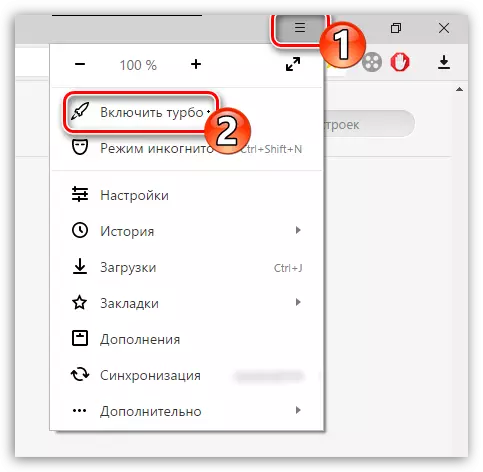
Orsak 3: Trash på datorn
Vanligtvis påverkar restfilerna driften av program som är installerade på datorn, men deras exponering för platserna är något. Men om du inte har rensats en dator från dem under lång tid kan den börja felaktigt med webbdata.
Du kan använda ett speciellt CCleaner-program för rengöring. Låt oss inledningsvis överväga hur man tar bort de återstående Windows-falsna med detta med:
- Var uppmärksam på den vänstra sidan av programgränssnittet - här måste du välja "Rengöring". Om du inte har ändrat något i standardinställningarna öppnas det omedelbart tillsammans med programmet.
- Toppval "Windows". I listan nedan är standard kryssrutan korrekt placerad, så det rekommenderas inte att röra dem.
- Nu längst ner i fönstret, klicka på "Analys" -knappen.
- Sökningen efter sopfiler tar vanligtvis några sekunder eller minuter. Den tid som spenderas beror på hur ofta du rengör datorn från det ackumulerade soporna. Efter avslutad process klickar du på "Rengöring".
- Rengöringsproceduren, som sökning, tar olika tider. Efter avslutad, byt till fliken Program och gör föregående 4 poäng där.
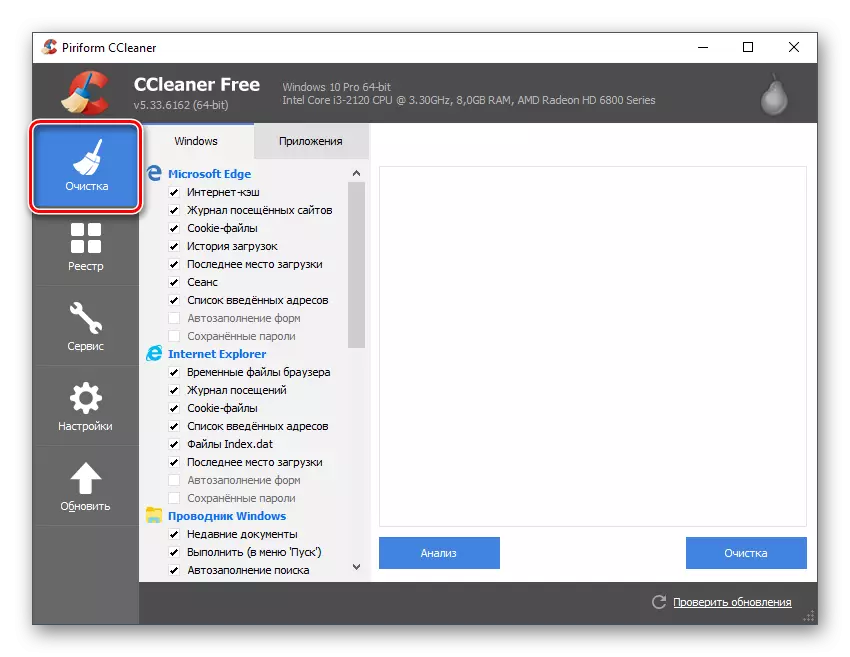
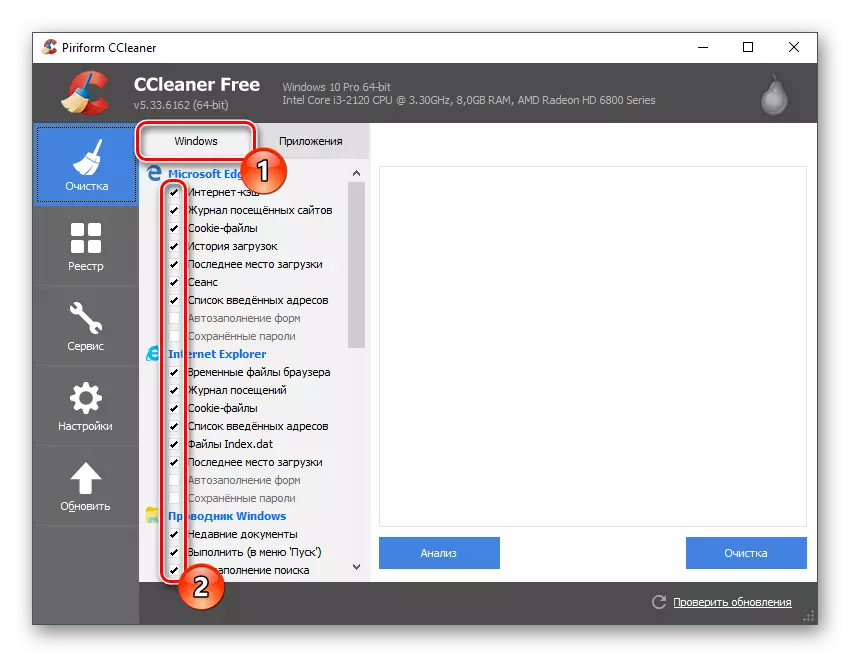
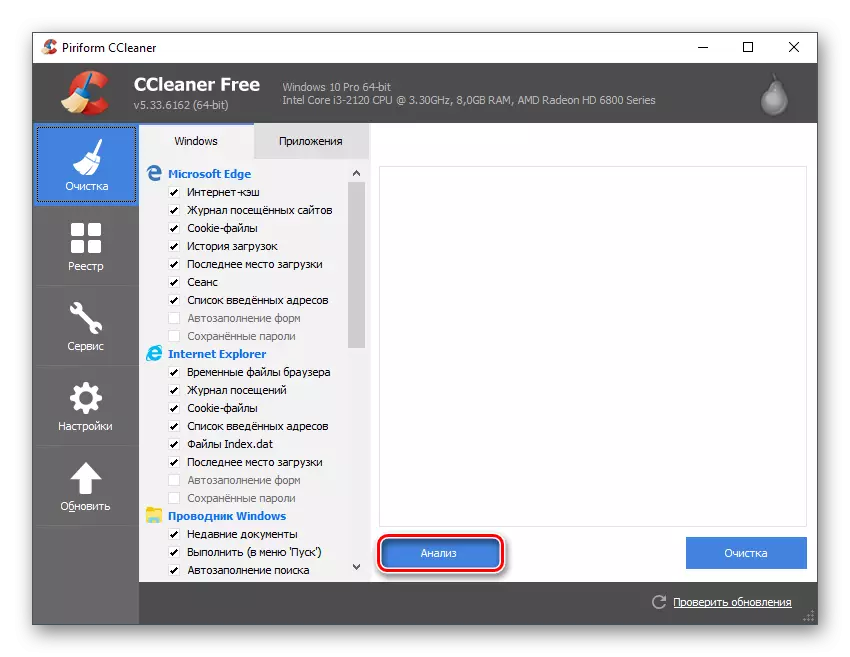
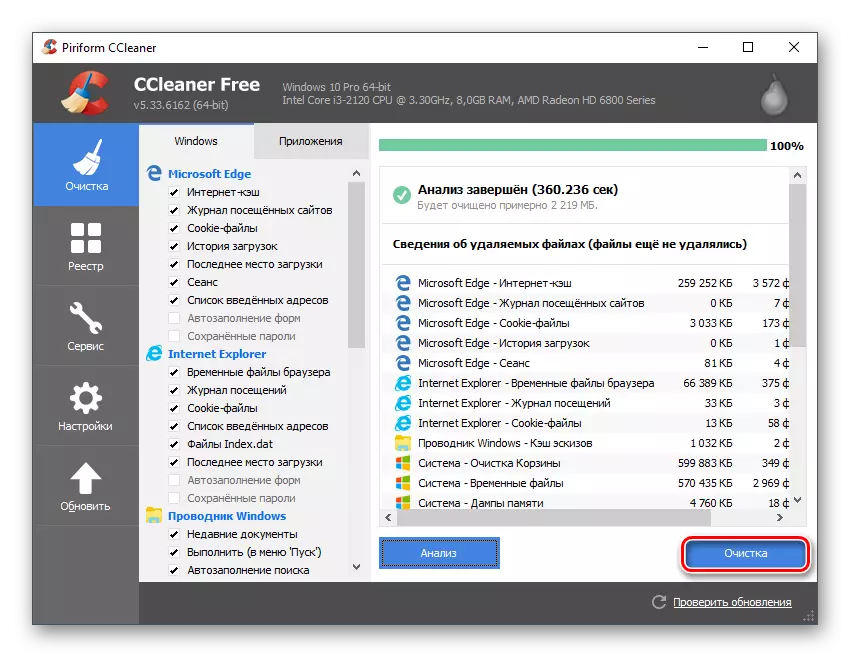
Ibland kan problemet med rätt visning av platselementen av klasskamrater vara förknippade med problem i registret, som också visas över tiden och rengörs också med CCleaner. Instruktioner i det här fallet kommer att se ut så här:
- Efter att ha öppnat programmet i vänstra menyn, gå till avsnittet "Registry".
- Under rubriken "Registerintegritet rekommenderas att lämna standard kryssrutor överallt.
- I botten klickar du på knappen "Problem Sök".
- Innan du använder "Fix" -knappen, se till att kryssrutorna är motsatta varje detekterat objekt.
- Använd nu "Fix" -knappen.
- Programmet kommer att fråga om du behöver göra säkerhetskopior av registret. Du kan komma överens eller vägra.
- Efter att ha fixat alla fel visas fönstret om den framgångsrika funktionen av operationen. Öppna webbläsaren och kontrollera om "meddelanden" startar.
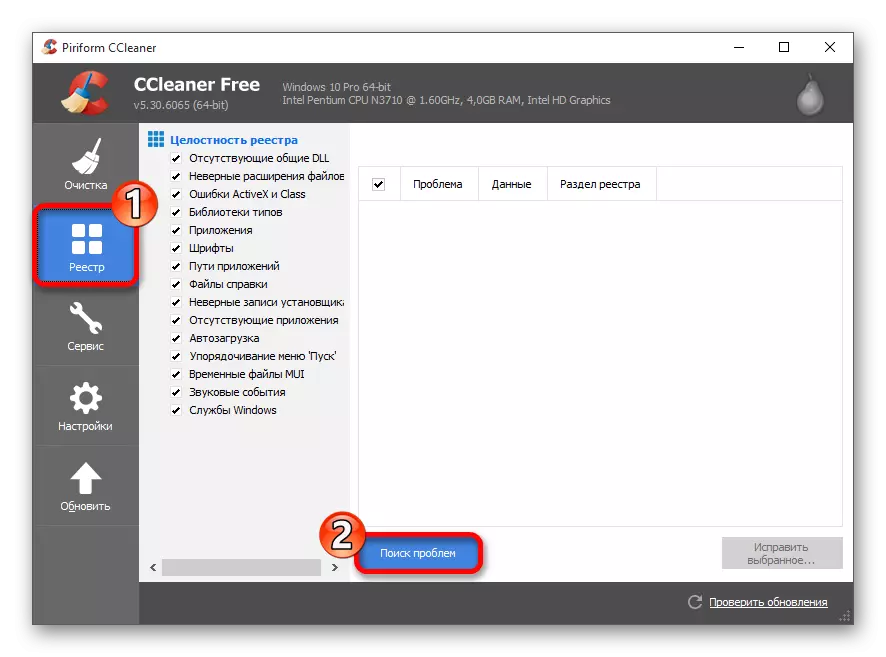
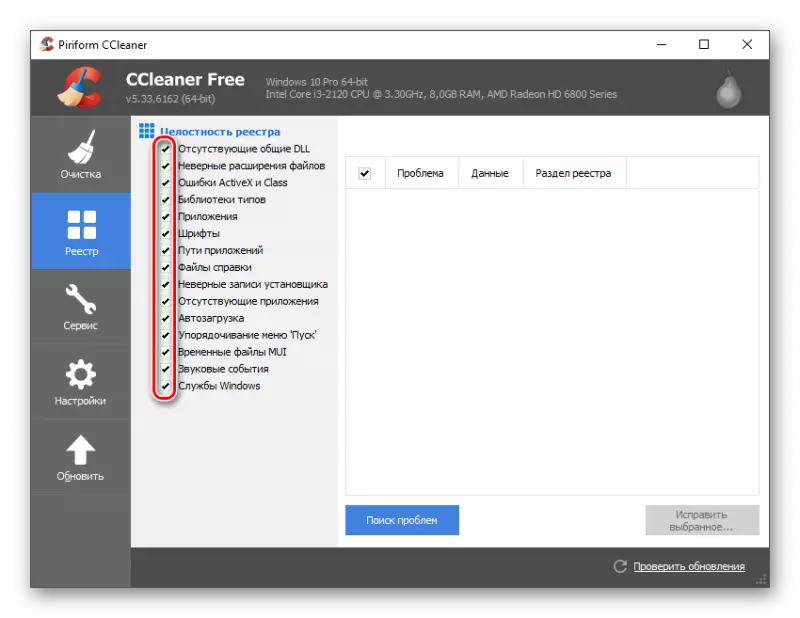
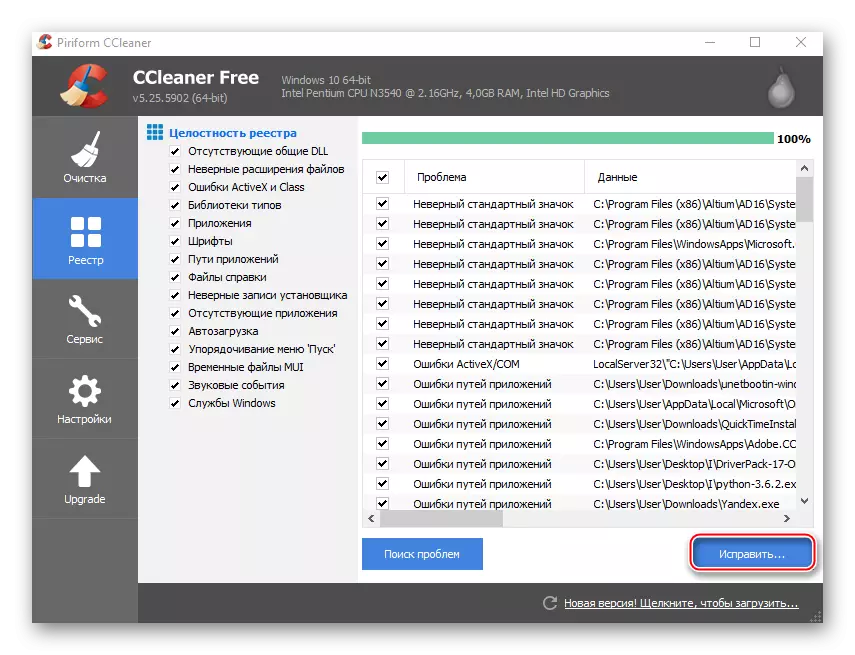
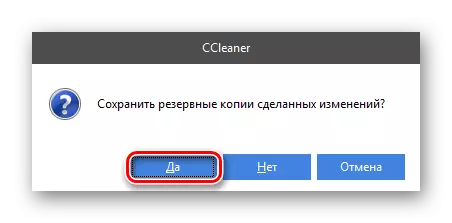
Orsak 4: Virus
Virus kan sällan påverka prestanda och korrekt visa webbtjänster på din dator. Men undantaget är lite spionprogram och annonseringsprogram. Den första väljer ofta en betydande del av Internet-trafiken för att skicka data om din "värd", och den andra typen lägger till dess marknadsföring till platskoden och webbläsaren, och detta leder till felaktigt arbete.
Du kan bara ta bort dem med hjälp av en speciell antivirusprogramvara, som är standard i alla vanliga Windows-operativsystem. Detta paket är en Windows Defender. Men om du installerade ett annat antivirus, till exempel Kaspersky, rekommenderas det i det här fallet att använda den.
Låt oss titta på jobbet med försvararen med hjälp av exemplet i den här handboken:
- Först hitta den i Windows. Till exempel, i 10 versioner, kan detta göras genom att helt enkelt ange en söksträng som finns i "Aktivitetsfältet", namnet på det önskade objektet. I tidigare versioner av Windows måste du söka igenom "Kontrollpanelen".
- Efter start, var uppmärksam på antivirushälsningsskärmen. Om han är orange eller röd, betyder försvararen utan ditt ingripande, hittade någon form av virus / misstänkt programvara. Klicka i det här fallet knappen "Rensa datorn".
- Om detsamma är ett grönt gränssnitt, betyder det att uttalade virus inte hittades. Men du borde inte koppla av på det, eftersom det är nödvändigt att initialt göra en fullständig skanning av systemet. För att göra detta, använd objekt från "checkinställningarna". Välj kryssrutan "Full" och klicka på "Kontrollera nu".
- Vänta på slutet av verifieringen. Det varar vanligtvis några timmar på grund av kontrollen av datorn helt. I slutet visas alla misstänkta och farliga filer som upptäckts. Använd samma knapp för att ta bort / förstora dem i karantän.
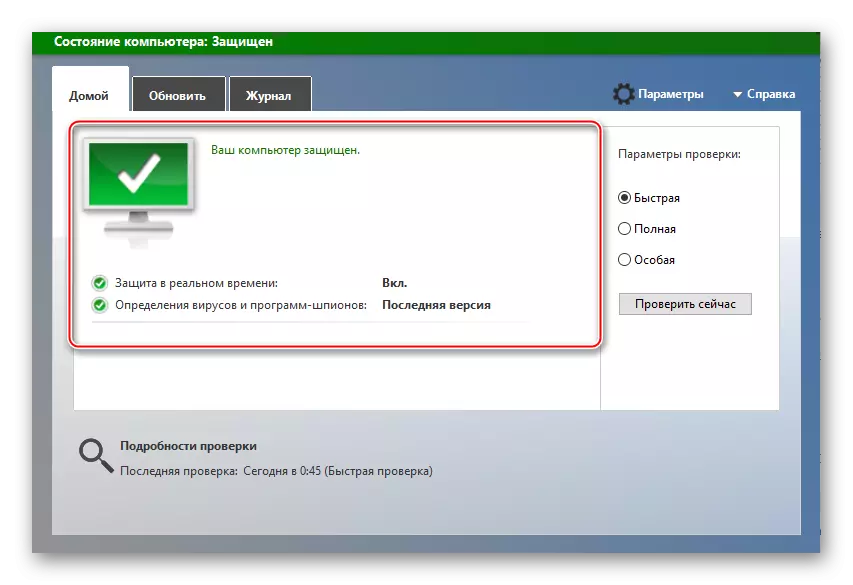
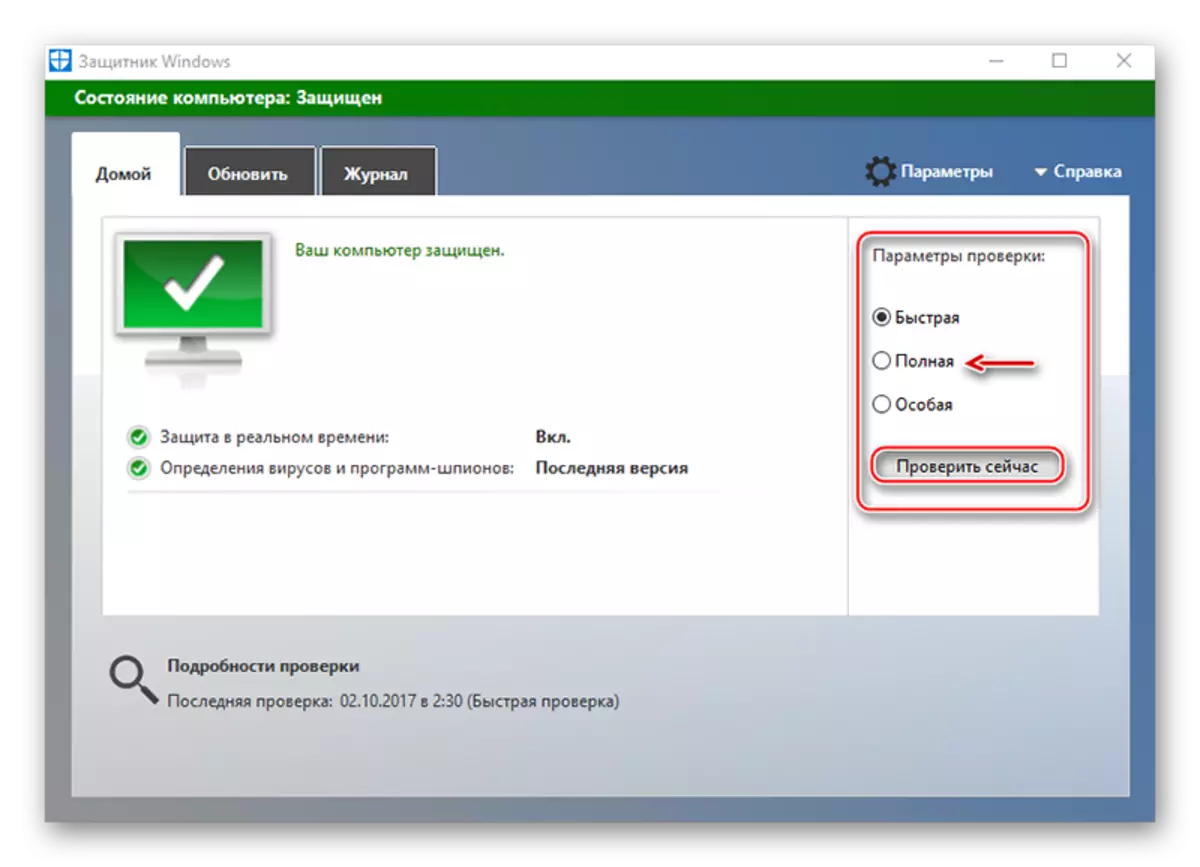
Orsak 5: Antivirus och annan programvara installerad på datorn
Ibland blockerar antiviruset självklassens plats, enligt några skäl, med tanke på det farligt. Faktum är att det här är ett misslyckande i programinställningar, och det sociala nätverket själv inte representerar något hot. På grund av blockering kan webbplatsen inte fungera alls eller fungerar felaktigt. I det här fallet är det inte nödvändigt att radera eller installera om antiviruset, bara göra en webbplats i "Undantag".
För att ta reda på om ditt antivirusproblem är den skyldige, försök att inaktivera det ett tag och kolla sedan platsens klasskamrater. Om efter det att det här meddelandet har tjänat måste du kontakta antivirusinställningarna för att lägga till en webbplats i undantagslistan.
Läs mer: Hur stänger du av antiviruset
Beroende på vilken version av processen att lägga till en webbplats i "undantag" kan variera. Till exempel, i Windows Defender, finns det ingen möjlighet att lägga till webbadresser i "undantag" på grund av det faktum att i detta antivirus inte implementeras under surfing på nätverket.
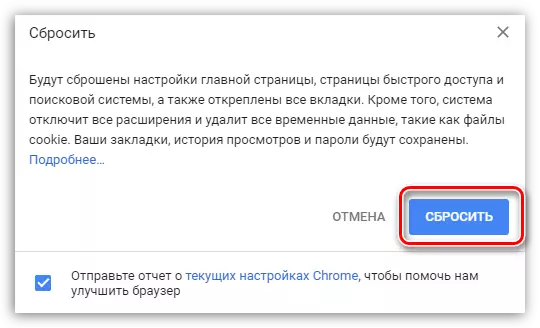
Observera att om du har en annan webbläsare kan parameteråterställning exekveras annorlunda, men som regel kan det här alternativet alltid hittas i webbläsarinställningarna.
Om det inte hjälper, rekommenderar vi att du utför en fullständig ominstallationswebbläsare, för att ta bort den aktuella versionen från datorn och sedan installera färskt.
Läs mer: Så här installerar du om Google Chrome-webbläsaren
Orsak 7: Nätverksfel
Router är en teknisk enhet som, som vilken utrustning som helst, kan regelbundet arbeta med misslyckanden. Om du misstänker att problemet är i det är det väldigt enkelt att lösa problemet med meddelanden - starta bara modemet.- För att göra detta, stäng av din hemrouter genom att trycka på strömbrytaren (om inte, måste du stänga av routern från nätverket). I avstängningen låt det stå i ungefär en minut.
- Slå på routern. Efter att ha slagit på måste det ge tid till internet som uppnåtts igen - som regel, tillräckligt från tre till fem minuter.
Genom att slutföra dessa enkla åtgärder, kontrollera prestanda för klasskamrater och i synnerhet personliga meddelanden.
Orsak 8: Tekniska problem på webbplatsen
Efter att ha provat alla sätt och inte att hitta ett svar på frågan om varför det inte finns några meddelanden i klasskamrater är det värt att tänka på det faktum att vin ligger på själva sajten, på vilket tekniska arbeten som kan utföras eller problem är närvarande.
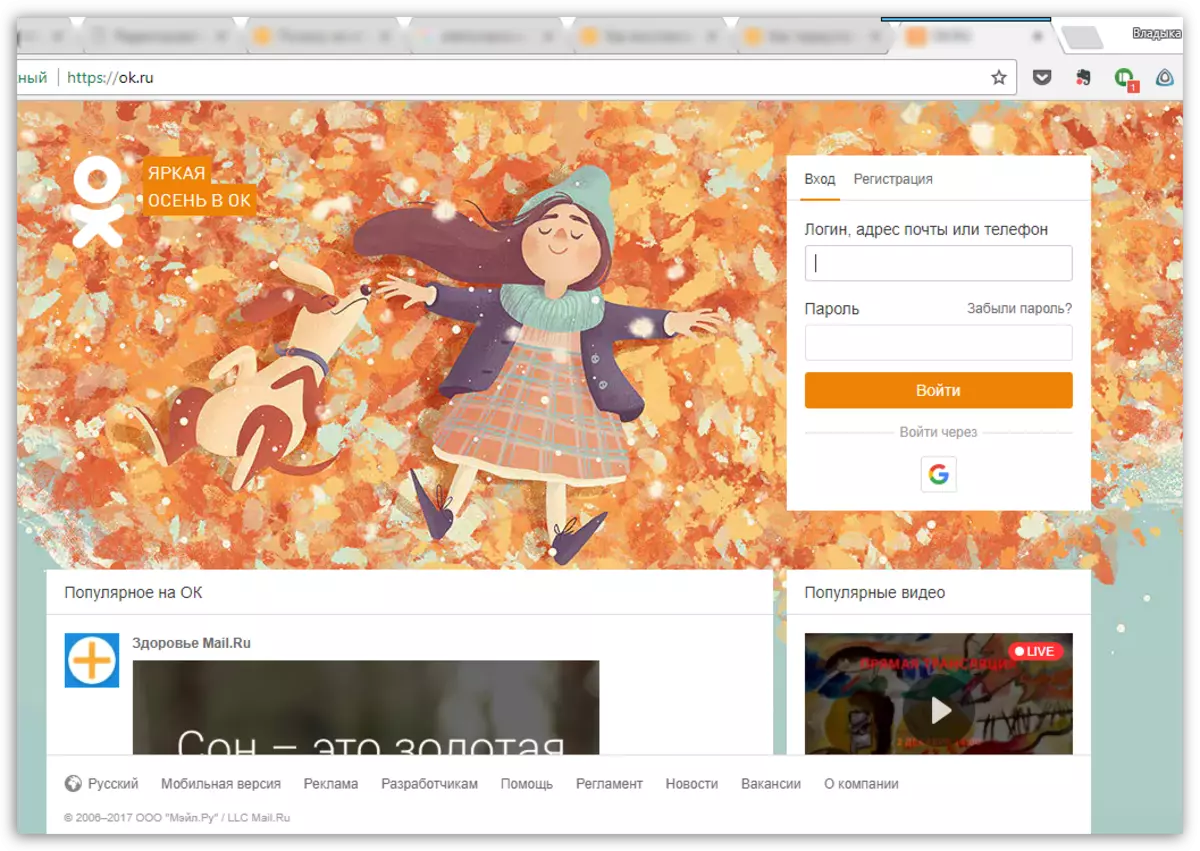
I det här fallet kan du inte göra någonting - medan problemet inte är löst på webbplatsen kan du inte få tillgång till meddelanden. Men med tanke på omfattningen av detta sociala nätverk kan det antas att det är möjligt att vänta på arbetet med arbetet under en kort tid: Som regel eliminerar resurswebbmästarna snabbt alla problem.
Och slutligen
Om inget sätt som ges i artikeln bidrog du inte till att lösa problemet med prestanda av meddelanden i klasskamrater, men du är säker på att problemet är i din dator (eftersom allt fungerar bra på andra enheter), rekommenderar vi att du utför ett system Återställningsförfarande som är i full återuppringning av systemet till den valda punkten när problem med datorn, inklusive med platsklassskamrater, observerades inte.
Läs mer: Så här återställer du operativsystemet
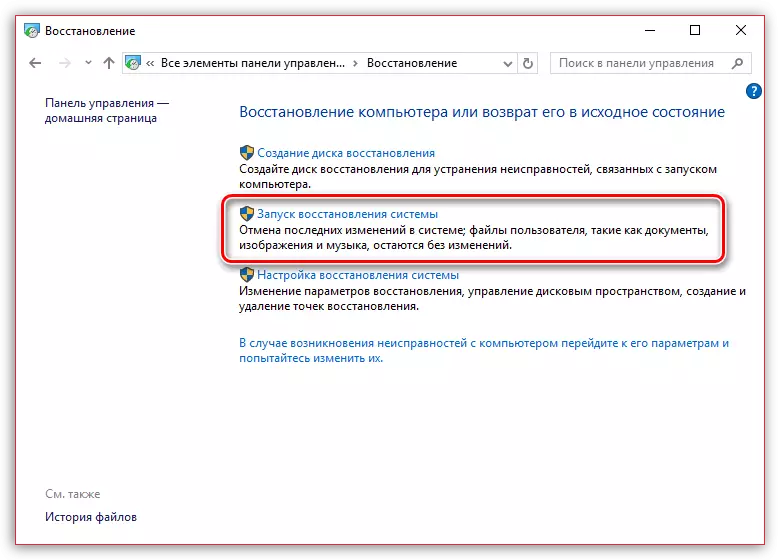
Som du kan se kan orsakerna till felaktiga nedladdning "meddelanden" eller dess fullständiga frånvaro i klasskamrater vara en stor mängd. Lyckligtvis är några av dem lätta att lösa på sidan av användaren, samtidigt som det inte finns några interaktionsförmåga med datorer.
